Verschillende technieken om van een spraakmemo een beltoon op de iPhone te maken
Heb je een spraakmemo waarvan je een beltoon wilt maken op je mobiele apparaat? Waarschijnlijk erger je je aan dezelfde native ringtone wanneer je een sms ontvangt en/of belt. Daarom wil je iets anders. Het goede ding is dat je op dit bericht kunt vertrouwen! We zullen je helpen om een unieke beltoon op je telefoon te krijgen met behulp van de Voice Memo-app. Op de onderstaande lijst met informatie geven we een andere benadering van: hoe maak je van een spraakmemo een ringtone op je iPhone. Bekijk welke tool jij het liefst gebruikt.
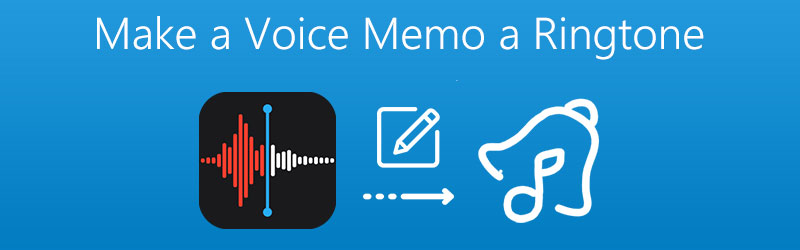
- Deel 1. Een spraakmemo bewerken om er een beltoon van te maken
- Deel 2. Hoe u een spraakmemo in een beltoon kunt veranderen met iTunes
- Deel 3. Hoe spraakmemo's in te stellen op Ringtone op iPhone
- Deel 4. Veelgestelde vragen over hoe u van een spraakmemo een beltoon kunt maken
Deel 1. Een spraakmemo bewerken om er een beltoon van te maken
Als je je afvraagt of het mogelijk is om je opgenomen spraakmemo te bewerken en er een ringtone van te maken, dan is het antwoord ja met alleen de hulp van Vidmore video-omzetter. Deze applicatie biedt een zeer gebruiksvriendelijke interface om het voor de gebruikers gemakkelijker te maken om door de functies van de tool te navigeren.
Het ding dat het een krachtigere app maakt, is vanwege de mogelijkheid om audio en video te bewerken en om te zetten. Bovendien wordt het geleverd met een ander bestandsformaat. Geen wonder dat mensen meer van Vidmore houden als het gaat om het bewerken van hun spraakmemo. En om u meer inzicht te geven in hoe deze krachtige tool werkt, volgt hier de lijst met stappen hieronder.
Stap 1. Schaf de Vidmore Video Converter aan
Download en installeer de applicatie op uw apparaat en klik vervolgens op de Gratis download knop voor Mac en Windows hieronder. Nadat u de app hebt geïnstalleerd, start u deze op uw apparaat.
Stap 2. Voeg uw spraakmemobestand toe
Open daarna de software en klik op de Bestanden toevoegen aan de bovenkant van het scherm of de Plus teken in het midden van de hoofdinterface en selecteer het gewenste spraakmemobestand.
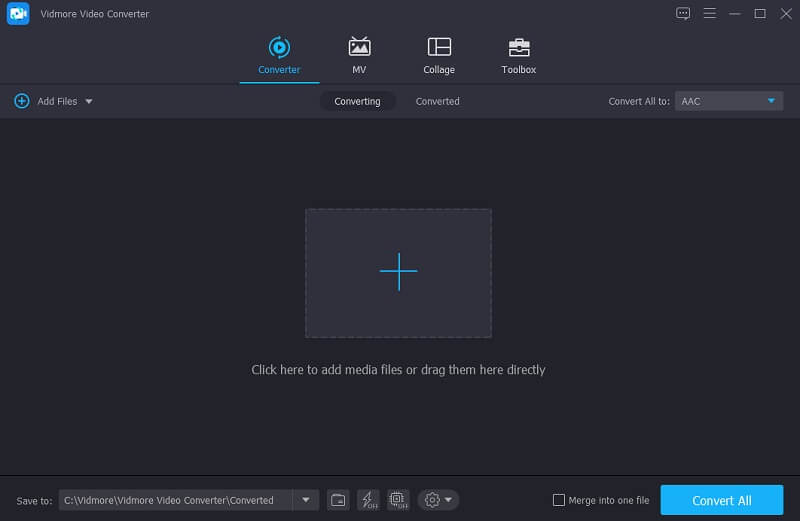
Stap 3. Bewerk uw spraakmemobestand
Nadat u uw bestand heeft toegevoegd, drukt u op de Schaar pictogram dat zich onderaan de miniatuur van de audio bevindt. Verplaats de begin- en eindcursor van het bestand en kies het deel dat je als beltoon wilt maken. Als u klaar bent, klikt u op de Opslaan tabblad.
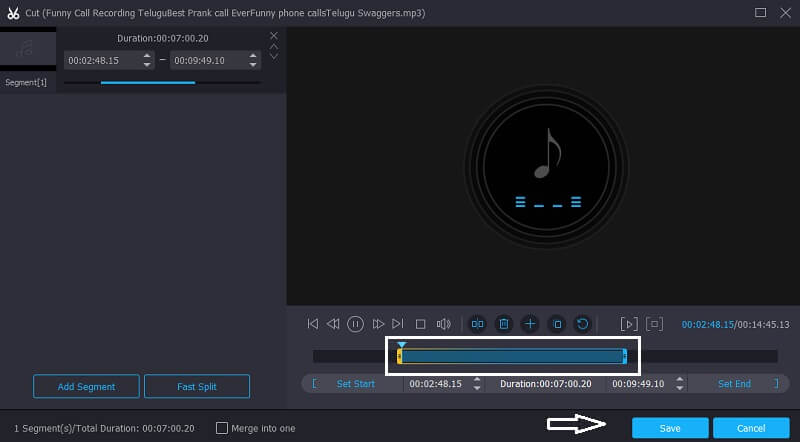
Stap 4. Sla het bewerkte spraakmemobestand op
Nadat u de wijzigingen hebt toegepast, kiest u het formaat voor de spraakbeltoon die bedoeld is voor: M4R. Druk vervolgens op de Alles omzetten knop om uw bestand met succes te knippen. En wacht een paar seconden totdat het is geconverteerd naar het bestand dat u nodig hebt.
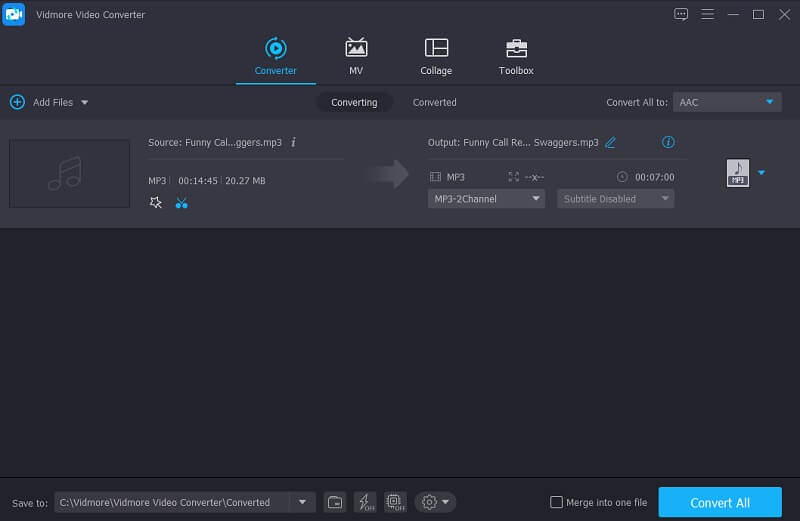
Deel 2. Hoe u een spraakmemo in een beltoon kunt veranderen met iTunes
We weten dat iPhone-apparaten veel beltonen te bieden hebben, maar het is nog steeds onvermijdelijk dat het dezelfde beltoon met anderen zal hebben. Zeker als je dacht dat je telefoon overgaat maar ineens iemand anders opneemt, gênant toch? Daarom is het enige dat uw ringtone onder andere uniek maakt, uw eigen opname. En in dit deel geven we u een handleiding over hoe u uw spraakmemo kunt omzetten in een beltoon met behulp van iTunes.
Bekijk de lijst met gegevens hieronder, want het zal een beetje ingewikkeld zijn omdat u uw spraakmemo naar uw computer zult overbrengen.
Stap 1: Open uw Voice Memo-app op uw telefoon en kies het gewenste bestand en tik erop om de deelknop te laten verschijnen. Klik op de Mail op de keuzes, stuur het dan naar de e-mail. Download daarna de spraakmemo die u hebt ontvangen.
Stap 2: Daarna zult u zien dat het bestand in M4A-formaat is. Verander het daarom in M4R om te worden geaccepteerd als beltoon. Nadat u de extensienaam van de spraakmemo had gewijzigd, kunt u nu uw iTunes gebruiken.
Stap 3: Verbind vervolgens uw iPhone met uw computer. Klik op de Tonen menu onder de Apparaten en sleep de geconverteerde spraakmemo naar de Tonen gedeelte van uw iTunes. Controleer daarna uw Instellingen klik dan op de Geluiden en haptiek en klik op het Beltoon om het geconverteerde bestand te zien.
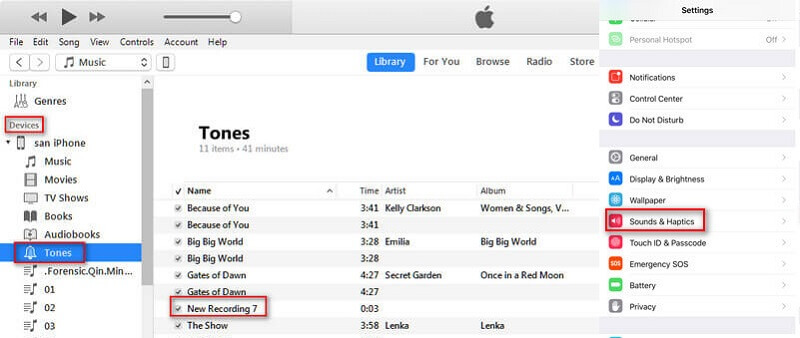
Deel 3. Hoe spraakmemo in te stellen op Ringtone op iPhone
Soms is het beter om een beltoon te hebben die is opgenomen op uw eigen apparaat. Daarom zijn meer gebruikers gefascineerd door de Voice Memo-app omdat ze deze gebruiken om hun eigen ringtone te maken. Om u te helpen bij het maken van uw eigen beltoon, begint u de opname op spraakmemo niet langer dan 40 seconden te laten duren. E-mail daarna de spraakmemo naar uzelf zodat deze eenvoudig naar uw computer kan worden overgebracht.
Nadat het geconverteerde bestand op uw telefoon is gesynchroniseerd, volgt u de onderstaande schriftelijke stappen om u te helpen een unieke beltoon te maken met uw opgenomen spraakmemo-app.
Stap 1: Ga op je telefoon naar Instellingen en zoek de optie Geluiden hieronder.
Stap 2: Nadat u op de geluiden hebt geklikt, klikt u gewoon op de Beltonen en zoek de geconverteerde spraakmemo op de lijst met opties.
Stap 3: Zodra u de geconverteerde spraakmemo zag en deze als uw beltoon instelde. Selecteer het als standaardbeltoon op uw apparaat. En dat is alles, je hebt nu een unieke ringtone!
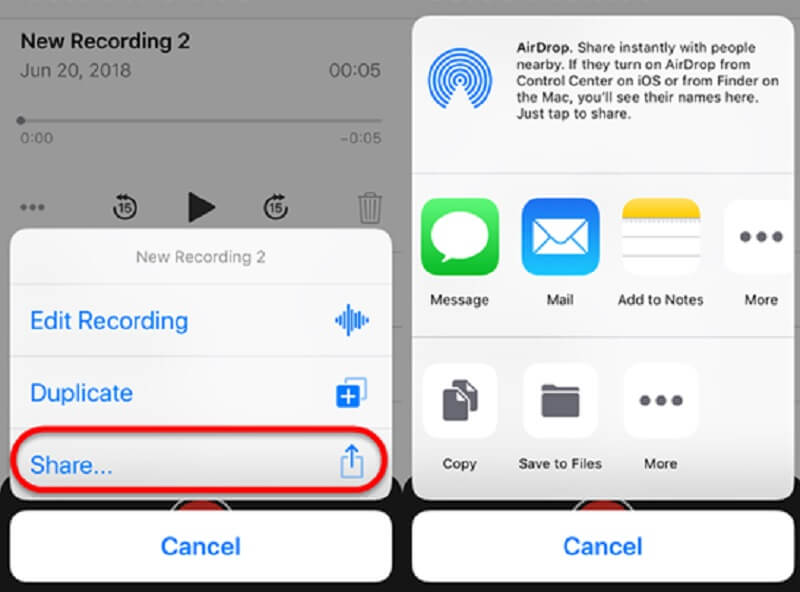
Deel 4. Veelgestelde vragen over hoe u van een spraakmemo een beltoon kunt maken
1. Wat is de tijdslimiet die de Voice Memo App vereist?
Eigenlijk is er geen specifieke tijd die een spraakmemo-app nodig heeft. De enige die u zal beperken, is de opslag van uw mobiele apparaat.
2. Kan ik nog steeds een beltoon maken op mijn telefoon, zelfs als ik de Voice Memo-app niet gebruik?
Absoluut ja. Een andere optie waarop u kunt vertrouwen om een unieke beltoon te maken, is door een applicatie voor het maken van beltonen te gebruiken.
3. Kan ik mijn verwijderde spraakmemo-opnamen op mijn telefoon herstellen?
Er is nog steeds een manier om uw verwijderde opnamen op spraakmemo te herstellen door simpelweg naar de app te gaan en op de . te klikken Onlangs verwijderd map. Kies daarna de memo die u wilt herstellen en tik vervolgens op de Herstellen en Herstel opname.
Gevolgtrekking
In de uitgelegde gegevens in het bovenstaande bericht werd de procedure om je eigen ringtone te maken eenvoudiger. Met behulp van spraakmemo hoeft u niet dezelfde standaardbeltonen te gebruiken die door de iPhone worden aangeboden. Want door dit bericht heb je nu een idee over hoe u van een spraakmemo een beltoon kunt maken op een iPhone. Het enige dat u nu hoeft te doen, is de beste opname maken om de meest unieke beltoon op uw telefoon te krijgen.


